Często zmieniacie smartfony lub zmieniacie oprogramowanie w Androidzie, przez co tracicie dane? Jeśli tak, to warto pomyśleć nad aplikacją do kopii zapasowej w chmurze – wtedy przy zmianie oprogramowania czy telefonu możemy szybko przywrócić kontakty, zdjęcia, wiadomości, rejestr połączeń, filmy, a nawet aplikacje.
Część danych możemy oczywiście zsynchronizować z naszym kontem Google (np. kontakty), dzięki czemu przy zmianie telefonu wszystko odzyskamy. Nie ze wszystkimi danymi możemy jednak tak postąpić – sporą część możemy stracić przy zmianie telefonu lub po aktualizacji oprogramowania.
W Sklepie Play znajdziemy sporo aplikacji do robienia kopii zapasowych całego telefonu, ale warto zwrócić uwagę na G Cloud Backup.
To bardzo dobry i prosty w użyciu program, który synchronizuje większość danych z telefonu do naszego konta w chmurze. Takie dane możemy potem przywrócić na tym samym urządzeniu w przypadku ich utraty lub na zupełnie nowym telefonie, dzięki czemu migracja na nowszy model Androida jest prosta i bezbolesna.
Po uruchomieniu aplikacji rejestrujemy konto na podstawie swojego numeru telefonu i czekamy na SMS aktywacyjny (podobnie jak w przypadku Whatsapp). Następnie ustawiamy swoje hasło dostępowe do konta, na którym będą nasze dane.
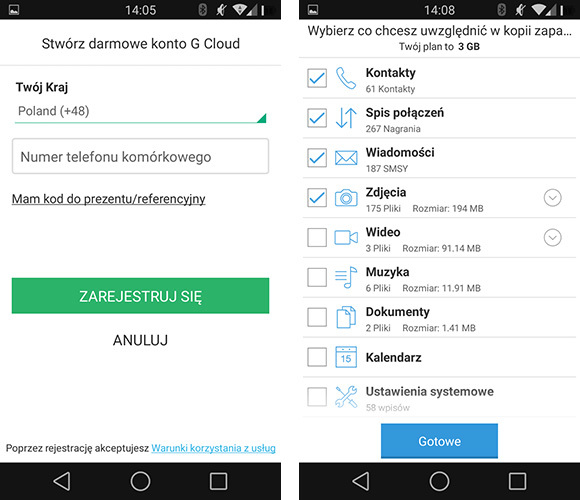
Po zalogowaniu wyświetli się komunikat z listą rzeczy, które chcemy synchronizować. Zaznaczamy na liście te rodzaje danych, które mają być przesyłane do chmury. Do dyspozycji mamy kontakty, wiadomości, rejestr połączeń, zdjęcia, filmy, ustawienia systemowe, launcher i wiele innych.
Po potwierdzeniu dane zostaną przesłane do chmury. Możemy je w aplikacji później przeglądać– G Cloud poza funkcją synchronizacji posiada całkiem przyjemną oś czasu, na której możemy znaleźć wszystkie swoje sms'y czy zdjęcia przyporządkowane do odpowiednich dni.
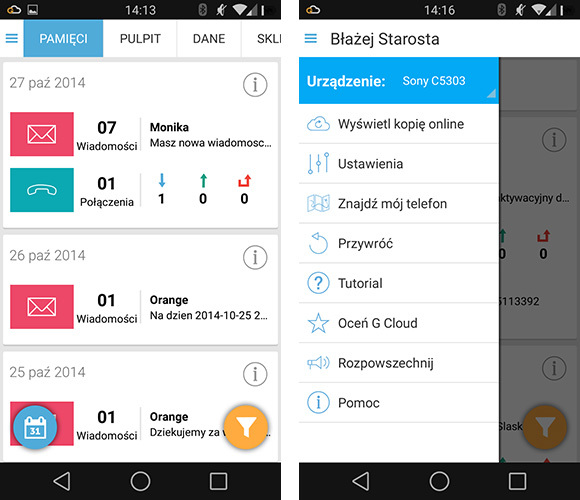
Jeśli chcemy przywrócić swoje dane z kopii w chmurze, to wystarczy zalogować się na swoje konto, wysunąć pasek menu bocznego i skorzystać z opcji „Przywróć”. Wyświetli się lista kopii z poszczególnych urządzeń – wybieramy odpowiednią i czekamy, aż dane zostaną pobrane do naszego telefonu.
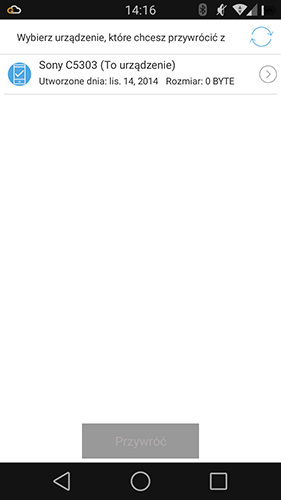
G Cloud tworzy automatycznie kopie zapasowe według określonego harmonogramu. Domyślnie ustawiony jest on tak, aby wykonywać kopie tylko wtedy, gdy jesteśmy podłączeni do sieci Wi-Fi oraz do ładowarki. Możemy to jednak zmienić w ustawieniach i zarządzić kopie zapasowe w poszczególne dni o określonej godzinie.
